
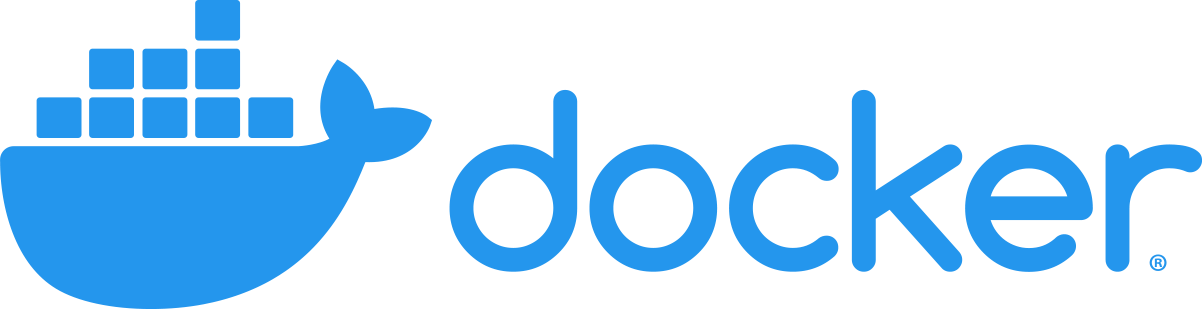
Wir werden zuerst das System auf den neusten Stand bringen, um so eine Grundlage zu schaffen.
Bevor wir Docker vom offiziellen Docker-Repository herunterladen und installieren können, müssen wir sicherstellen, dass die entsprechenden Zertifikate des Repositories in unser System integriert sind. Diese Zertifikate sind erforderlich, um eine sichere Verbindung zum Repository herzustellen und die Integrität der heruntergeladenen Dateien zu gewährleisten. Erst nachdem diese Vorbereitungen abgeschlossen sind, können wir mit der eigentlichen Installation von Docker beginnen.
Nach der Einrichtung der Zertifikate können wir Docker und dessen Erweiterungen aus dem Repository installieren und bei Bedarf aktualisieren.
Um mögliche Speicherplatzprobleme zu vermeiden, ist es ratsam, das Standardverzeichnis von Docker in den Home-Ordner zu verschieben, da dieser in der Regel über den größten verfügbaren Speicherplatz verfügt. Durch diese Maßnahme stellen wir sicher, dass Docker ausreichend Platz für die Speicherung von Containern, Images und anderen Daten hat, ohne die Kapazität anderer Systembereiche zu beeinträchtigen.
Wir müssen zuerst Docker stoppen und einen Ordner erstellen falls er nicht vorhanden ist.
Nachdem wir die Vorbereitungen getroffen haben, erstellen wir nun die eigentliche Konfigurationsdatei (daemon.json) für Docker.
Anschließend verschieben wir den Docker-Ordner in den neuen Zielordner im Home-Verzeichnis, um sicherzustellen, dass Docker fortan den dort verfügbaren Speicherplatz nutzt.
Danach müssen wir noch den Docker-Dienst wieder starten.
Nach erfolgreicher Installation ist Docker nun betriebsbereit und einsatzfähig. Wir können nun eine Vielzahl von Docker-Diensten nach Bedarf installieren und verwalten. Docker ermöglicht die einfache Bereitstellung und Ausführung von Anwendungen in isolierten Containern, was uns ermöglicht, Anwendungen effizienter zu entwickeln, zu testen und bereitzustellen.
Wir können Container erstellen, starten, stoppen und überwachen sowie auf eine Vielzahl von Docker-Images zugreifen, die verschiedene Softwareumgebungen enthalten.